
Mündəricat:
- Müəllif John Day [email protected].
- Public 2024-01-30 07:47.
- Son dəyişdirildi 2025-01-23 12:54.
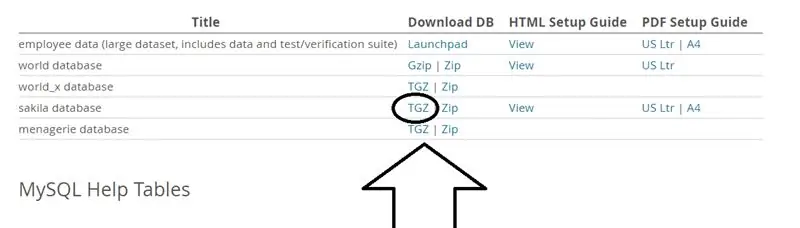
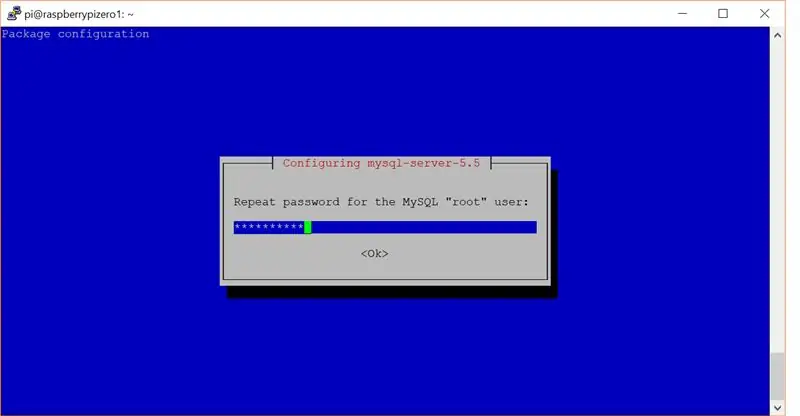
IOT məlumat tutma dünyasında, Mysql və ya Oracle kimi bir verilənlər bazası sistemində daim saxlanılan bir çox məlumat yaradılır. Bu məlumatlara daxil olmaq və onları idarə etmək üçün ən təsirli üsullardan biri Microsoft Office məhsullarından istifadə etməkdir. Bu təlimatın məqsədi, bir Windows noutbukunda bir Raspberry Pi barındırılan mysql verilənlər bazasını MS Excel ilə necə bağlamağı göstərməkdir.
BOM
1. Raspberry Pi (RPi) - wi -fi aktivdir, Linux O/S quraşdırılıb və İnternetə qoşulub (server rejimində RPi sıfırından istifadə etdim). Raspberry Pi -də bir əməliyyat sistemi qurmağı bildiyinizi düşünürəm. Ən son şəkilləri tapmaq üçün bu linki yoxlayın https://www.raspberrypi.org/downloads/. Noobs və ya Raspbian işləyəcək Linux şəkilləridir.
İşdə istifadə etdiyim RPi Əməliyyat sisteminin versiyası. Bunu Putty -də bu əmri işlədərək əldə etdim. lsb_release -a LSB modulu yoxdur. Distribyutor ID: Raspbian Təsvir: Raspbian GNU/Linux 8.0 (jessie) Buraxılış: 8.0 Kod adı: jessie
2. MS Excel quraşdırılmış Windows noutbuku (Apple cihazlarında və Linux masaüstlərində də işləyəcək)
3. Putty - Bu, Windows Masaüstünüzdən RPi Linux mühitinə daxil olmağa imkan verən bir terminal emulatorudur.
Addım 1: Raspberry Pi qurmaq
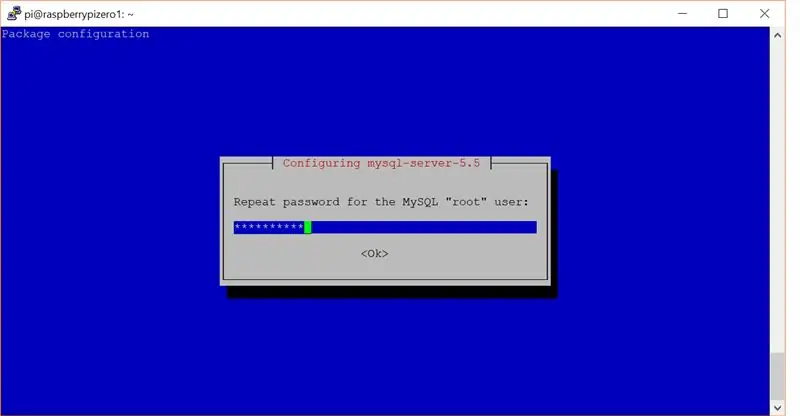
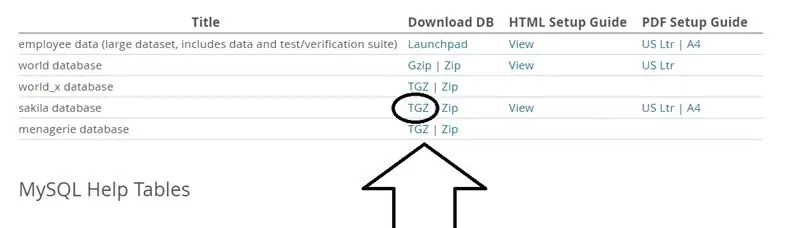
Putty istifadə edərək RPi -yə daxil olun və sonra aşağıdakıları edin:
1. Apache qurun - (Qəti şəkildə lazım deyil, ancaq sonradan bir webform istifadə etmək istəyə bilərsiniz)
Aşağıdakı əmrləri yazın -
sudo apt-get updatesudo apt-get install apache2
sudo a2dismod mpm_event
sudo a2enmod mpm_prefork
sudo systemctl apache2 -ni yenidən başladın (bu apache -ni yenidən başlatır).
2. MySql qurun
yazın-sudo apt-get mysql-server qurun
(Quraşdırma tələb olunduqda etibarlı bir parol daxil edin). (Test verilənlər bazasını və ilkin quraşdırma prosesi zamanı əlavə edilmiş istifadəçi icazələrini silmək üçün mysql_secure_installation proqramını işə salın:
növü - sudo mysql_secure_installation
(Bütün suallar üçün yes (y) seçməyiniz məsləhətdir. Zaten etibarlı bir kök parolunuz varsa, onu dəyişdirməyə ehtiyac yoxdur.)
3. Nümunə verilənlər bazası quraşdırın - Bunun üçün Sakila'dan istifadə edəcəyik - baxın
RpI əmr satırına aşağıdakıları yazın
cd /tmp
sudo wget
sudo tar -xvzf sakila -db.tar.gz
BU GÖRÜNTÜLƏNMƏLİDİR
sakila-db/
sakila-db/sakila-data.sql
sakila-db/sakila-schema.sql
sakila-db/sakila.mwb
indi yaz, cd sakila-db
sudo chmod 755 *. *
İndi PUTTY -də MYSQL SHELL -ə daxil olun
mysql -u root -p (mysql quraşdırma zamanı qurduğunuz parol istənəcək.
indi yazın, mysql> SOURCE /tmp/sakila-db/sakila-schema.sql;mysql> SOURCE /tmp/sakila-db/sakila-data.sql;
mysql> Sakila istifadə edin; Verilənlər bazası dəyişdi mysql> TABLOLARI GÖSTƏR; (GÖRMƏLİSİNİZ)
+ ----------------------------+ | Tables_in_sakila | + ----------------------------+ | aktyor | | aktyor_info | | ünvan | | kateqoriya | | şəhər | | ölkə | | müştəri | | müştəri siyahısı | | film | | film_aktoru | | film_kateqoriyası | | film siyahısı | | inventar | | dil | | nicer_but_slower_film_list | | ödəniş | | kirayə | | sales_by_film_category | | sales_by_store | | heyət | | işçilər siyahısı | | mağaza | + ----------------------------+ 22 satır dəstdə (0.01 saniyə)
Ödənişdən seçin * yazaraq cədvəllərdə məlumatların olduğunu yoxlaya bilərsiniz;
NÖVBƏTİ MYSQL İSTİFADƏCİ növü yaradın
mysql> CREATE USER 'sakila_test'@'%' 'your_password' tərəfindən müəyyən edildi; Tamam sorğu, 0 satır təsirləndi (0.01 saniyə)
mysql> BÜTÜN İSTİFADƏLƏRİ YERLƏDİRİN. *. * TO 'sakila_test'@'%' İLƏ QRANT SEÇİMİ İLƏ;
Tamam sorğu, 0 satır təsirləndi (0.00 saniyə)
Putty qabığına qayıtmaq üçün Mysql qabığını tərk etmək üçün exit yazın
Sonra sudo nano /etc/mysql/my.cnf yazın
və #bind-address = 127.0.0.1 göstərmək üçün sətirdən istifadə edin
İndi Putty qabığından çıxın.
Addım 2: ODBC -ni WIndows -a quraşdırın
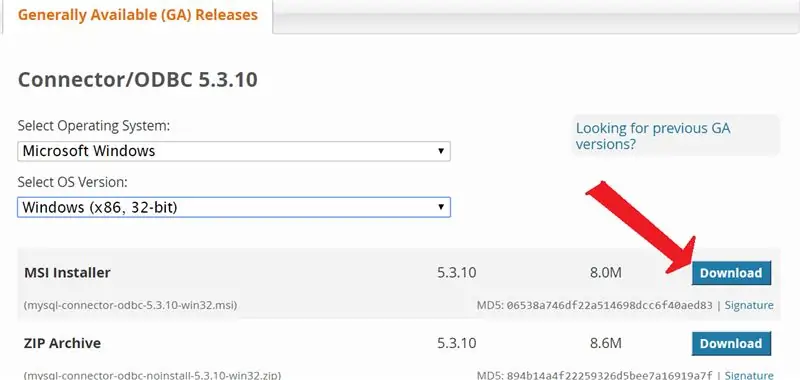
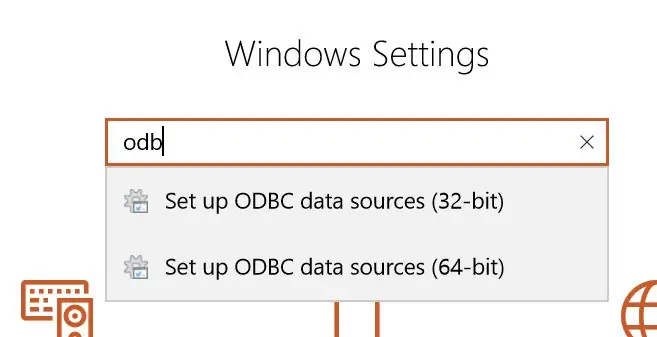
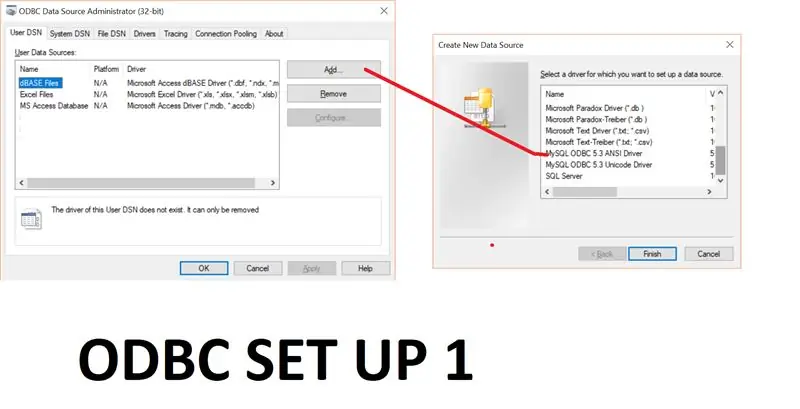
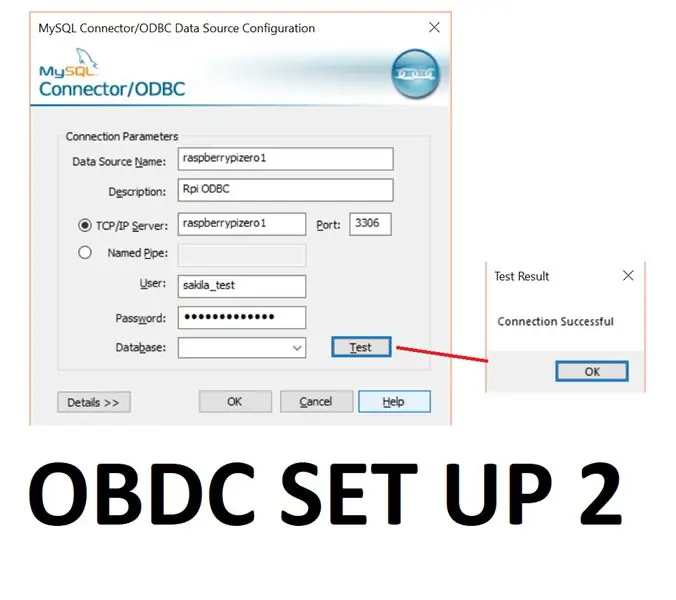
Get -
Yuxarıdakı şəklə uyğun olaraq müvafiq faylı yükləyin.
Sonra Windows -da konfiqurasiya edin. Windows 10 -da - Windows simgesini - sol altda - sonra dişlini (aşağıdan ikinci nişanı) vurun və axtarış qutusuna odbc yazın və odbc məlumat mənbələrini (32 bit) seçin, sonra ODBC SET UP şəkilində göstərildiyi kimi təlimatları izləyin. 1 - Sonra ODBC SET UP 2 şəkilində göstərilən addımları izləyin - əvvəllər istifadə etdiyiniz parametrləri, o cümlədən RPi host adınızı + Mysql etimadnamənizi istifadə edin
Addım 3: Excel -dən istifadə
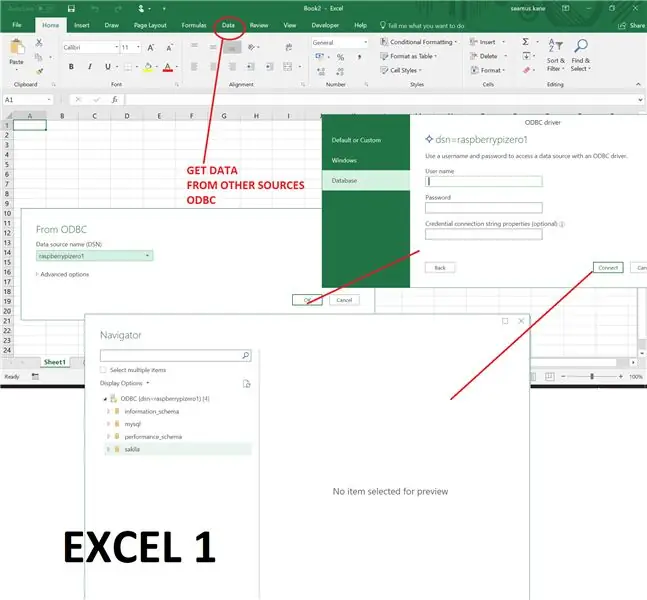
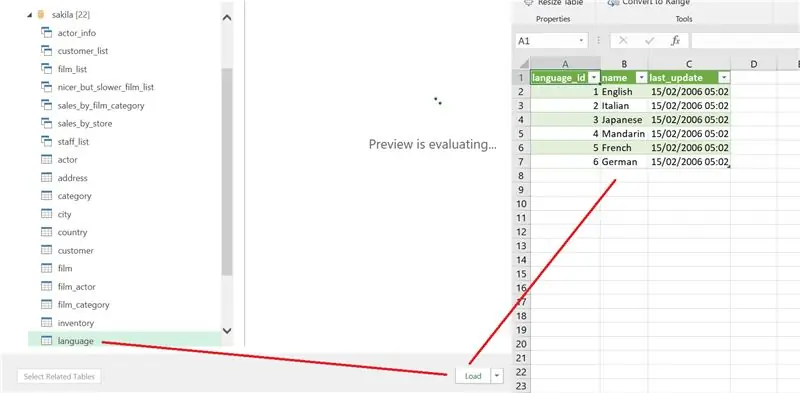
Şəkildəki addımları izləyin Excel 1 - Excel -də bir iş səhifəsi açın və sonra Data menyusunu seçin, sonra Məlumat Alın, Digər mənbələr, ODBC - və məlumat mənbəyinizi seçin. Sonra, Mysql istifadəçi adını və şifrəsini daxil edin və sonra məlumat mənbəyinizə qoşulun, məsələn açılan menyudan sakila və OK düyməsini basın.. Məlumat mənbələri adlarının oxunu tıklasanız, sakila verilənlər bazasındakı cədvəllər görünəcək. Bir masa seçib yükləmə düyməsini tıkladığınızda, cədvəl MS Excel -də görünəcək.
Budur, uğurlar.
Tövsiyə:
Hologram Nova və Ubidots ilə Bağlı Çözümlerinizi birləşdirin və təkmilləşdirin: 9 addım

Hologram Nova və Ubidots ilə Bağlı Çözümlərinizi Bağlayın və Gücləndirin: Altyapınızı yeniləmək üçün Hologram Nova'dan istifadə edin. Ubidots -a məlumat (temperatur) göndərmək üçün Raspberry Pi istifadə edərək Hologram Novanı qurun. Aşağıdakı təlimatda Ubidots bir Raspberry Pi istifadə edərək Hologram Novanı necə quracağınızı və bir cihazın necə göstəriləcəyini göstərəcək
Yeni başlayanlar üçün Microsoft Access -də əlaqəli verilənlər bazasını necə tərtib etmək olar: 17 addım

Başlayanlar üçün Microsoft Access -də Əlaqəli Veritabanlarının Necə Dizayn Edilməsi: Sonrakı təlimat, Microsoft Access -də əlaqəli verilənlər bazalarının necə tərtib ediləcəyini izah edir. Bu təlimat əvvəlcə iki (2) cədvəli necə düzgün bağlayacağınızı göstərəcək. Daha sonra istifadəçinin daxil olmasına imkan verən bu yeni əlaqədən necə bir forma yaradılacağını ətraflı izah edəcəyəm
XAMPP ilə bir verilənlər bazası yaratmaq: 4 addım

XAMPP ilə bir verilənlər bazası yaratmaq: XAMPP, MariaDB, PHP və Perl olan tamamilə pulsuz bir Apache paylamadır. XAMPP, bu gün yaradacağımız verilənlər bazasında məlumat saxlamağa imkan verən SQL üçün qrafik bir interfeys təmin edir. Layihələr üçün verilənlər bazasından istifadə etməyə ilk başladığım zaman
Yer fıstığı fişini SmartThings Hub ilə birləşdirin: 7 addım

Fıstıq Fişini SmartThings Hub ilə İnteqrasiya edin: Bu təlimatın məqsədi SmartThings Hub istifadəçilərinin Peanut Pluglarını SmartThings Hub ilə qurmalarına kömək etməkdir. Peanut Plug, powerermonitoring imkanları olan Zigbee əsaslı ağıllı fişdir. Standart bir elektrik prizinə qoşula bilər və istifadə etmək üçün istifadə edilə bilər
Veb səhifənizi (Google Səhifə Yaradıcısı) Picasa ilə Line Albomda birləşdirin: 5 addım

Veb Səhifənizi (Google Səhifə Yaradıcısı) Picasa ilə Onlayn Albomda birləşdirin: Salam, burada ilk təlimatım, zövq alın! Google Səhifə Yaradıcısı ilə bu təlimat verilə bilən bir Veb sayt qurmağa davam edin
